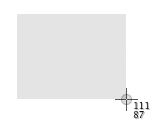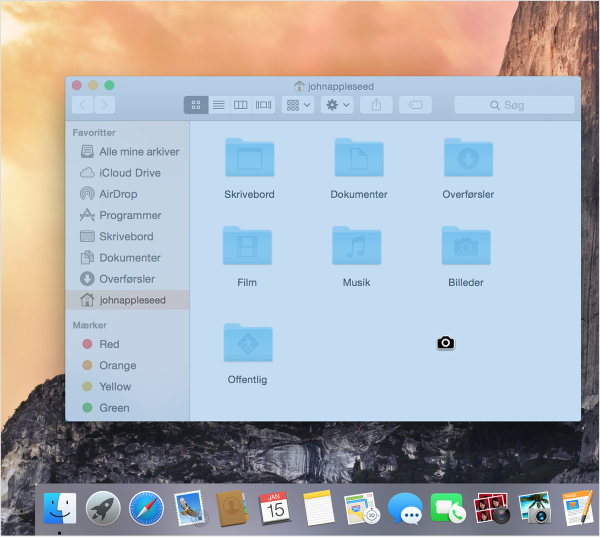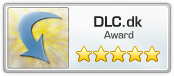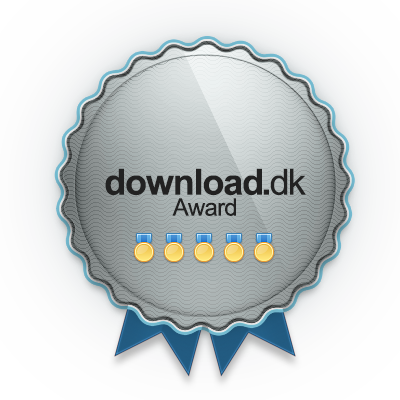Det er ikke så svært at tage et screenshot på Mac, men der er flere måder man kan gøre det på, som hver har sin fordel, hvorfor det er vigtigt at lære, så man på sigt får mest muligt ud af sin Mac og bruger sin tid bedst muligt.
Vigtigt: Hvornår har du sidst fået tjekket din Mac for virus, spyware og malware generelt? Det er essentielt for din og din Macs sikkerhed. Foretag en gratis scanning med Mackeeper på dansk. Download Mackeeper her.
Tag et screenshot af hele din skærm på din Mac
Tryk på ⌘ samtidig med at du trykker på Shift og 3.
Screenshotet er nu gemt i en billedefil på dit skrivebord, hvor det er gemt med navnet “Skærmbillede dato tidspunkt”. Herefter kan du let indsætte det i f.eks. en mail eller trække over i Skype for at sende det til en kontakt.
Tag et screenshot af en del af skærmen på din Mac
Dette er ofte den mest brugte funktion til at tage skærmbilleder på Mac med. Den er smart fordi man ikke tager en masse irrelevant med på billedet og fordi man frit kan vælge, præcis hvilken del der skal tages screenshot af.
Tryk på ⌘ samtidig med at du trykker på Shift og 4.
Herefter markerer du blot med musen, hvad du vil tage et screenshot af. Lige som, hvis du skulle markere nogle filer. Du trækker altså blot musemarkøren hen til startstedet, derefter holder du ventre musetast nede og trækker til der, hvor screenshotet skal slutte. Når du derefter slipper trykket på musen, så vil dit screenshot være gemt på skrivebordet med navnet “Skærmbillede dato tidspunkt”.
Tag et screenshot af et bestemt vindue på din Mac
Dette kan være smart, hvis du vil sende et screenshot af f.eks. en bestemt mappe på din Mac, men ikke af hele vinduet.
Tryk på ⌘ samtidig med at du trykker på Shift og 4.
Tryk derefter på Mellemrumstasten.
Nu “bliver musen til et lille kamera”. Den markør flytter du hen på det vindue, som du ønsker screenshotet af og klikker en gang med musen.
Derefter vil dit screenshot være gemt på skrivebordet med navnet “Skærmbillede dato tidspunkt”.
Vigtigt: Hvornår har du sidst fået tjekket din Mac for virus, spyware og malware generelt? Det er essentielt for din og din Macs sikkerhed. Foretag en gratis scanning med Mackeeper på dansk. Download Mackeeper her.